录制微课基本步骤
微课录制的基本操作介绍
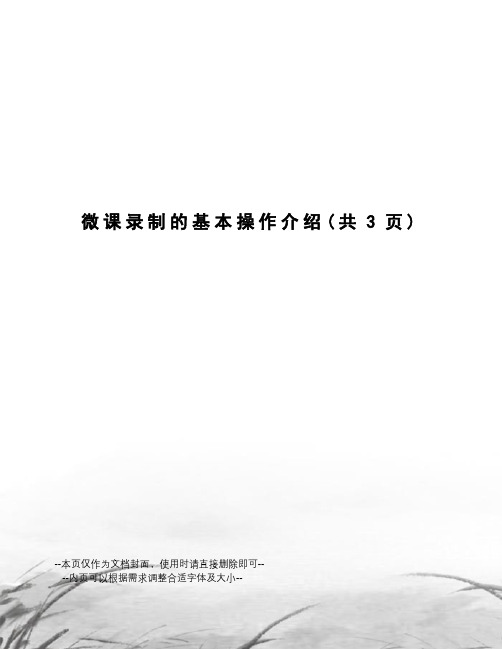
微课录制的基本操作介绍(共3页)--本页仅作为文档封面,使用时请直接删除即可----内页可以根据需求调整合适字体及大小--微课录制的基本操作介绍录制前的准备:做三件事:调整屏幕分辨率、设置录音音频、连接摄像头屏幕分辨率的调整:右击屏幕空白处→单击快捷菜单中的“属性”→选择“设置”页面→调整分辨率为1024*768 (800*600)→确定。
音频设置:右击桌面右下角任务栏中的喇叭图标→单击“调整音频属性”→选择“音频”页面→单击“录音”中的“音量”→勾选“选项”中的“高级控制”→将麦克风音量调整到最大→单击“高级”→勾选“麦克风加强”→关闭→关闭→确定当在屏幕右下角看不到“音量”图标时:单击“开始”→设置→控制面板→双击“声音与音频设备”→勾选“音量”中的“将音量图标放入任务栏”→同上操作。
可选项):直接连接购置的摄像头到计算机上面即可。
图片、声音、视频媒体的导入:当编辑对象时,如果需要外部的媒体对象(音频、视频、图像),使用导入媒体功能。
单击“任务列表”中“添加”中的“导入媒体”→选择媒体对象的位置→选中媒体对象→单击“打开”注意:导入的媒体,存放在“剪辑箱”中。
媒体文件添加到时间轴就被使用。
媒体文件必须添加到时间轴上使用才可以进行编辑。
媒体的删除:右击媒体对象→单击快捷菜单中的“从……中删除” / 或直接选中媒体对象→单击键盘上的“delete”键。
用CS录制微课时,要区分以什么身份做什么事情。
明白了这个,微课制作就比较简单了。
一般情况下,我们有三重身份:摄像师、老师、视频编辑师首先,摄像师:拿出录像机(单击CS任务列表中的“录制屏幕”)→检查是否全屏(单击弹出的工具面板中的Full Screen)→检查摄像头是否打开(Camera)→检查录音是否打开(Audio)→开始录像(单击rec)或者直接按“F9”键记住一组快捷键:F9:开始/暂停;F10:结束录制。
正在录制的标志:桌面右下角任务栏中有一个红色的图标在闪烁。
初中生物微课录制方法教案

初中生物微课录制方法教案
主题:初中生物微课录制方法
目标:让学生了解如何进行初中生物微课的录制,提高微课的质量和效果。
一、准备工作:
1. 确定微课内容和目标,明确要传达的知识点。
2. 编写微课讲稿,分段清晰,语言简洁明了。
3. 准备录制设备,如摄像头、话筒、屏幕录制软件等。
二、录制过程:
1. 准备工作:保持录制环境安静整洁,确保设备正常运作。
2. 首部介绍:简要介绍微课内容和目标,吸引学生的注意力。
3. 分段录制:按照讲稿的分段逐一录制,确保内容准确清晰。
4. 注意语速:语速要适中,不要过快或过慢,让学生容易理解。
5. 注意表情和语气:语言生动抑或昂扬,表情要生动,使学生更容易接受。
6. 结尾总结:对微课内容进行简要总结,巩固知识。
三、后期制作:
1. 剪辑编辑:将录制好的视频进行剪辑和编辑,排版整齐。
2. 增加配图:可以在视频中增加一些配图,提高视觉效果。
3. 添加字幕:如有必要可以添加字幕,方便学生理解。
4. 输出保存:将最终制作好的微课视频输出保存,上传到相应平台进行分享。
四、评估反思:
1. 观看回放:观看录制好的微课视频,发现问题和改进空间。
2. 听取意见:向同学和老师听取意见和建议,改进微课质量。
3. 不断改进:不断练习和改进录制方法,提高录制效果和质量。
总结:通过以上步骤的准备和实践,可以让初中生物微课的录制更加专业和高效,提供更好的教学效果。
希望同学们能够认真学习和实践,创作出更多优质的微课视频。
微课的制作要求及一般流程
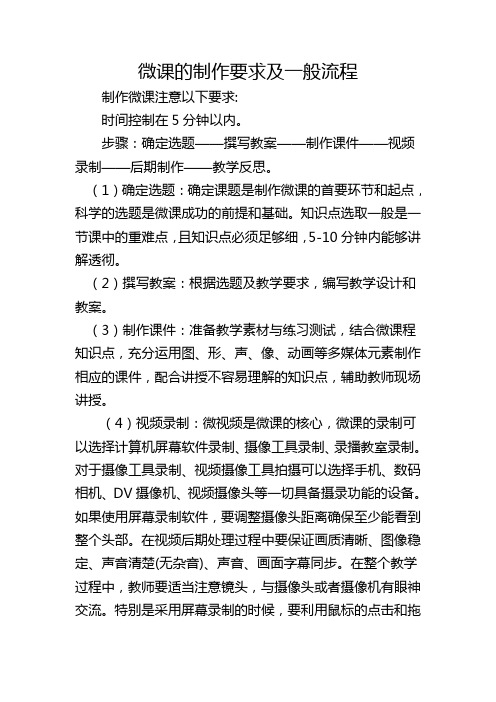
微课的制作要求及一般流程制作微课注意以下要求:时间控制在5分钟以内。
步骤:确定选题——撰写教案——制作课件——视频录制——后期制作——教学反思。
(1)确定选题:确定课题是制作微课的首要环节和起点,科学的选题是微课成功的前提和基础。
知识点选取一般是一节课中的重难点,且知识点必须足够细,5-10分钟内能够讲解透彻。
(2)撰写教案:根据选题及教学要求,编写教学设计和教案。
(3)制作课件:准备教学素材与练习测试,结合微课程知识点,充分运用图、形、声、像、动画等多媒体元素制作相应的课件,配合讲授不容易理解的知识点,辅助教师现场讲授。
(4)视频录制:微视频是微课的核心,微课的录制可以选择计算机屏幕软件录制、摄像工具录制、录播教室录制。
对于摄像工具录制、视频摄像工具拍摄可以选择手机、数码相机、DV摄像机、视频摄像头等一切具备摄录功能的设备。
如果使用屏幕录制软件,要调整摄像头距离确保至少能看到整个头部。
在视频后期处理过程中要保证画质清晰、图像稳定、声音清楚(无杂音)、声音、画面字幕同步。
在整个教学过程中,教师要适当注意镜头,与摄像头或者摄像机有眼神交流。
特别是采用屏幕录制的时候,要利用鼠标的点击和拖动配合解说,适当使用画笔功能。
知识点、题目等讲解不照本宣科,表述应有自己的见解。
(5)后期制作:对已经录制好的视频进行编辑和美化以及保存,包括把视频片头和片尾的空白部分分割移除,并为视频的片头和片尾,配上背景音乐等。
最后生成导出MP4或FLV高清视频格式设置,确保视频画面导出后不变形设置。
(6)教学反思:微反思也是微课程的一部分,及时听取学生观看后的感受和反馈,对于学生不满意的方面要和学生多交流,找出好的解决方法和途径。
也可以和爱好微课的同行多切磋交流,多观摩同行的优秀微课作品,找出每个作品的闪光点加以学习借鉴,以期不断改进微课制作水平。
初中生物微课录制教案

初中生物微课录制教案
一、教学目标
1. 了解植物的基本组成和结构;
2. 掌握植物的生长和功能;
3. 能够描述植物在生态系统中的作用。
二、教学内容
1. 植物的基本组成:根、茎、叶;
2. 植物的生长及其过程;
3. 植物在生态系统中的作用。
三、教学准备
1. 教学用具:投影仪、幻灯片、视频播放器等;
2. 教学素材:植物的示意图、视频资料等;
3. 教学环境:教室内有足够的座位和投影装置。
四、教学过程
1.导入(5分钟)
教师通过展示生活中的各种植物图片引入主题,引导学生关注植物的形态和特点,并提出相关问题,如植物是如何生长的、植物的功能等。
2.学习内容(15分钟)
通过幻灯片和视频资料展示植物的基本组成和结构,让学生了解植物的根、茎、叶的构造及功能,并引导学生观察示意图,理解植物的不同部分在生长和生活过程中的作用。
3.讨论与展示(15分钟)
教师组织学生进行小组讨论,让学生们分享自己的观点和认识,并展示各组学生的讨论成果,激发学生的兴趣和思考。
4.概括与总结(5分钟)
教师总结课堂学习内容,强调植物在生态系统中的重要性,引导学生认识到植物对于地球生态系统的作用。
5.课后作业(5分钟)
布置课后作业:观察生活中的植物,了解它们的不同部分的作用,并写一份观察日记。
五、教学反思
本节课注重通过展示和讨论植物的基本组成和功能,引导学生深入理解植物在生态系统中的作用,激发学生对植物的兴趣和认识。
同时,通过布置课后作业,巩固学生对植物的理解和学习成果。
微课拍摄制作流程及技术标准

微课拍摄制作流程及技术标准根据微课建设工作的需要,特制定本标准。
本标准主要包括微课的音视频录制、后期制作和文件交付等基本技术规范。
一、前期录制要求(一)课程时长每门课程总讲数应至少10 讲,每讲时长应在5—8 分钟之间。
在视频的后期制作中,应编辑删除与教学无关的内容。
(二)录制场地授课现场的录制场地选择,可以是课堂、演播室或礼堂等场地,面积在50 平方米以上。
要求录制现场光线充足、环境安静、整洁,避免在镜头中出现有广告嫌疑或与课程无关的标识等内容。
理论课的录制场地可以是课堂或演播室,同一所学校理论微课录制场地要统一,使用同一间教室或演播室,以达到后期课程制作的统一美观。
录制环境要求外部声音安静整洁、室内可完全隔绝日光(窗帘遮蔽等形式均可)。
实训课及其他课程录制场地根据课程需求由授课教师自行选择录制地点。
录制地点面积要给录制设备留够空间,预留面积大小约在录制目标半径五米以上。
录制环境均要求可外部或内部接入电源。
电源接入口不少于两个。
(三)教学材料1. 脚本准备脚本包含教师上课时用的文本材料、PPT、教学图片等,不同上课环境各类材料有相应的规则要求,教师应按以下规范进行准备。
脚本文本:理论课脚本文本应限制在----- 字内。
以确保上课时长在5-8 分钟内。
实操课脚本根据上课实际情况准备,上课时长也保持在5-8 分钟。
PPT、图片:PPT 与教学图片的格式大小应为16:9. 不建议使用4:3 格式。
由于微课成片大小为16:9 ,建议保持一致。
PPT与图片除大小有要求外,清晰度也要注意,要使用清晰度高的图片及素材编辑PPT,保障微课后期编辑时能够使用相关素材。
2. 教具准备有操作流程的教学器具教师应编写器具操作流程,条件允许可将器具操作的整体流程真实演示并使用手机等录制,在事前筹备阶段发送给我公司项目交接人员或视频编辑人员。
实操课上课需要使用的教学器具需要老师提前进行检查,若存在损坏、污渍等情况的教学器具应提前进行处理。
教师如何自己录微课教案
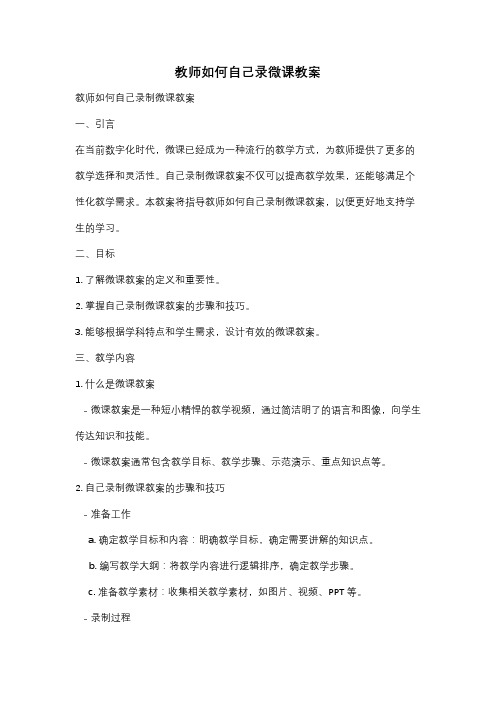
教师如何自己录微课教案教师如何自己录制微课教案一、引言在当前数字化时代,微课已经成为一种流行的教学方式,为教师提供了更多的教学选择和灵活性。
自己录制微课教案不仅可以提高教学效果,还能够满足个性化教学需求。
本教案将指导教师如何自己录制微课教案,以便更好地支持学生的学习。
二、目标1. 了解微课教案的定义和重要性。
2. 掌握自己录制微课教案的步骤和技巧。
3. 能够根据学科特点和学生需求,设计有效的微课教案。
三、教学内容1. 什么是微课教案- 微课教案是一种短小精悍的教学视频,通过简洁明了的语言和图像,向学生传达知识和技能。
- 微课教案通常包含教学目标、教学步骤、示范演示、重点知识点等。
2. 自己录制微课教案的步骤和技巧- 准备工作a. 确定教学目标和内容:明确教学目标,确定需要讲解的知识点。
b. 编写教学大纲:将教学内容进行逻辑排序,确定教学步骤。
c. 准备教学素材:收集相关教学素材,如图片、视频、PPT等。
- 录制过程a. 选择合适的录制设备:可以使用手机、摄像机或电脑等设备进行录制。
b. 确定录制环境:选择安静、光线明亮的环境,避免干扰。
c. 讲解和演示:按照教学大纲进行讲解和演示,注意语速和语调的控制。
d. 使用辅助工具:可以使用屏幕录制软件、演示文稿等辅助工具,增强教学效果。
e. 多次录制和编辑:录制多次,选择最好的一次进行编辑和剪辑,确保教学内容的连贯性和准确性。
- 后期制作a. 剪辑和编辑:使用视频编辑软件对录制的素材进行剪辑和编辑,删除多余的部分。
b. 添加字幕和音效:为了增加教学效果,可以添加字幕和音效。
c. 导出和发布:将制作好的微课教案导出为常见的视频格式,并选择合适的平台进行发布。
3. 设计有效的微课教案- 根据学科特点和学生需求,合理安排教学内容和教学步骤。
- 通过图像、示范演示等方式,增加教学的可视化和直观性。
- 注意语言表达的简洁明了,避免冗长和晦涩的表达方式。
- 考虑学生的学习习惯和接受能力,合理控制微课教案的时长。
微课拍摄方案

微课拍摄方案一、前言微课是一种以短视频形式呈现的教学资源,它具有时间短、内容精简、易于传播等特点,成为了现代教育领域的重要组成部分。
为了确保微课的质量和效果,一个合理的拍摄方案是非常重要的。
本文将介绍一个适用于微课拍摄的方案。
二、准备工作在拍摄微课之前,需要做好以下的准备工作:1.脚本准备:编写一个详细的脚本,包括微课的内容、讲解流程以及所需要的拍摄镜头等。
2.拍摄场地准备:选择一个安静、整洁的场地作为拍摄地点,并确保场地具备良好的光线条件和声音环境。
3.拍摄设备准备:一台高清摄像机、一个稳定的三脚架、一个外置麦克风和一些必要的摄影灯光设备。
4.拍摄人员准备:确保拍摄人员具备一定的摄影和剪辑经验,能够熟练操作摄影设备和视频编辑软件。
三、拍摄流程微课的拍摄流程主要包括以下几个步骤:1.设置摄影布局:根据脚本的要求,设置合适的摄影布局,包括主讲人所在的位置、摄像机的摆放位置等。
2.确定拍摄镜头:根据脚本的要求,确定所需要的拍摄镜头,并进行合理的切换和组合。
拍摄镜头可以包括全景镜头、特写镜头、运动镜头等,以增加视觉效果。
3.确保画面稳定:使用三脚架和稳定器等设备,确保拍摄过程中画面稳定,避免手持摄影引起的抖动现象。
4.控制好光线条件:根据场地的光线情况,合理调整摄影灯光设备,确保整个拍摄过程具有良好的光线条件。
5.确保声音清晰:使用外置麦克风,确保拍摄过程中的声音清晰可辨。
6.修改镜头角度:根据实际拍摄效果,适当调整摄像机的角度,以获得更好的画面效果。
7.多次拍摄和修正:根据拍摄效果进行反复拍摄和修正,直到达到满意的效果。
四、后期制作拍摄完成后,还需要进行后期制作工作,包括编辑、剪辑和导出等。
1.视频编辑:将拍摄到的视频素材导入到视频编辑软件中,进行剪辑、合并等操作,确保视频内容的连贯性和逻辑性。
2.添加字幕和图文:根据需要,在视频中添加字幕和图文,以增加信息量和可读性。
3.调整声音效果:对音频进行后期处理,包括降噪、增音和音量调节等,以提升声音的质量。
微课制作五个流程
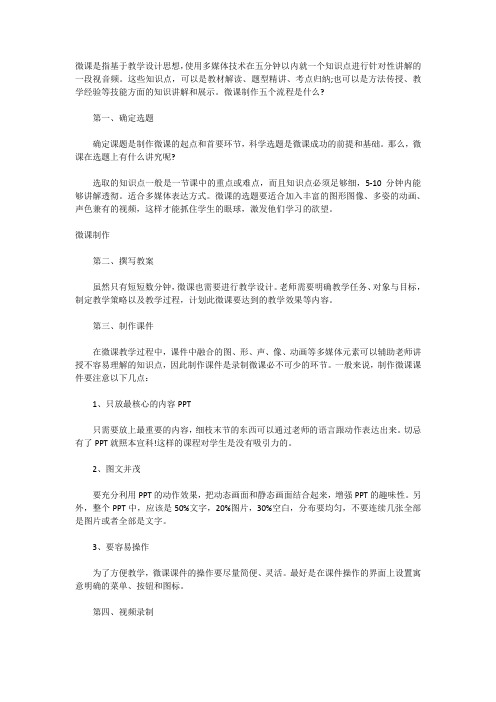
微课是指基于教学设计思想,使用多媒体技术在五分钟以内就一个知识点进行针对性讲解的一段视音频。
这些知识点,可以是教材解读、题型精讲、考点归纳;也可以是方法传授、教学经验等技能方面的知识讲解和展示。
微课制作五个流程是什么?第一、确定选题确定课题是制作微课的起点和首要环节,科学选题是微课成功的前提和基础。
那么,微课在选题上有什么讲究呢?选取的知识点一般是一节课中的重点或难点,而且知识点必须足够细,5-10分钟内能够讲解透彻。
适合多媒体表达方式。
微课的选题要适合加入丰富的图形图像、多姿的动画、声色兼有的视频,这样才能抓住学生的眼球,激发他们学习的欲望。
微课制作第二、撰写教案虽然只有短短数分钟,微课也需要进行教学设计。
老师需要明确教学任务、对象与目标,制定教学策略以及教学过程,计划此微课要达到的教学效果等内容。
第三、制作课件在微课教学过程中,课件中融合的图、形、声、像、动画等多媒体元素可以辅助老师讲授不容易理解的知识点,因此制作课件是录制微课必不可少的环节。
一般来说,制作微课课件要注意以下几点:1、只放最核心的内容PPT只需要放上最重要的内容,细枝末节的东西可以通过老师的语言跟动作表达出来。
切忌有了PPT就照本宣科!这样的课程对学生是没有吸引力的。
2、图文并茂要充分利用PPT的动作效果,把动态画面和静态画面结合起来,增强PPT的趣味性。
另外,整个PPT中,应该是50%文字,20%图片,30%空白,分布要均匀,不要连续几张全部是图片或者全部是文字。
3、要容易操作为了方便教学,微课课件的操作要尽量简便、灵活。
最好是在课件操作的界面上设置寓意明确的菜单、按钮和图标。
第四、视频录制微课制作五个流程微视频是微课的核心,视频录制的途径多种多样,可以通过摄像机或手机拍摄,也可以通过录屏软件录制,老师们可以根据不同的学习对象和教学内容有针对性地选择。
1、借助视频工具拍摄通常是指通过数码相机、DV摄像机或者手机拍摄教学活动。
- 1、下载文档前请自行甄别文档内容的完整性,平台不提供额外的编辑、内容补充、找答案等附加服务。
- 2、"仅部分预览"的文档,不可在线预览部分如存在完整性等问题,可反馈申请退款(可完整预览的文档不适用该条件!)。
- 3、如文档侵犯您的权益,请联系客服反馈,我们会尽快为您处理(人工客服工作时间:9:00-18:30)。
如何用CS来录制微课
录制微课的基本步骤:
1、右击桌面,选择图形(或图像)分辨率,调整到1024*768。
2、打开ppt课件,选择工具栏上的第二个、
第三个按钮,再按第四个按钮,检测摄像头的位置是否正确。
如正确就可以再点一次关掉,如果遇到无法录制话筒声音时,点第五个按钮,对着笔记本说话,看看此处是否有绿色出现
3、如果没有,说明设置有问题。
(1)一切正常后可以点击第一个按钮进行录制了。
(2)点击录制后,课件开始播放,右下角会出现
,此时麦克风下面区域会出现绿线4、点击开始录制按钮,才算是真正开始录制。
(1)按讲课的顺序依次点击课件,并辅以适当的讲解。
(2)课件播放完后,会弹出结束录制的对话框,选择“停止录制”,出现保存对话框。
选择自己喜欢的位置进行保存。
点击保存后,会继续弹出对话框,选择生成(不选择编辑),下一步按默认选择,直到出现以下画面:
作品名改课题,文件夹可以选择你喜欢的位置。
点后面的可以
改变保存位置。
点击完成,出现错误提示,点“是”,就开始转成视频。
完成后,可以保存位置找到以课题名命名的文件夹。
打开,里面有5个文件,
找出mp4文件上传就可以了。
